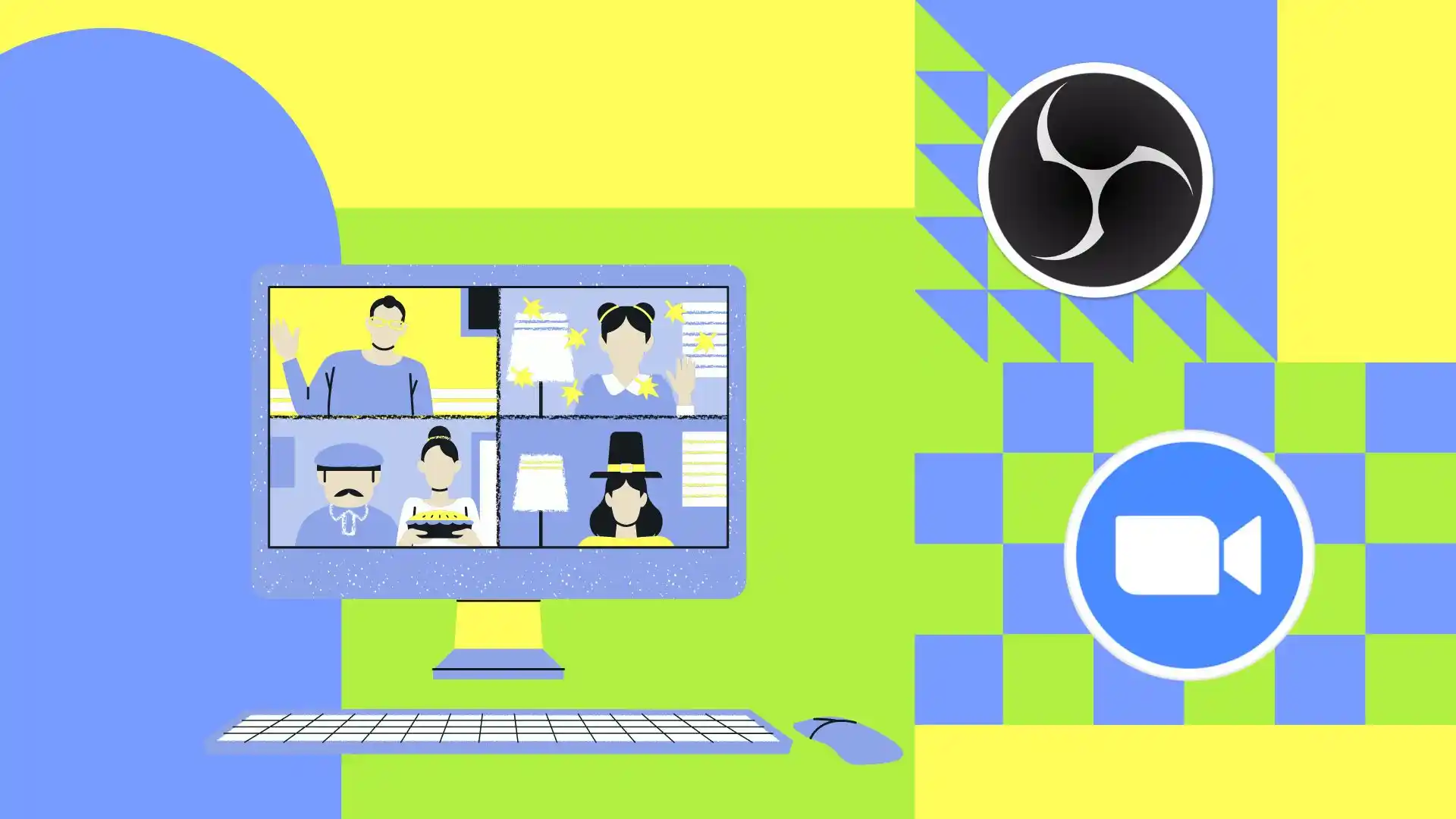För mig är det enklaste sättet att spela in ett möte i Zoom att använda OBS-programvara. OBS (Open Broadcaster Software) är gratis programvara som låter dig spela in video och sända den i realtid. Jag kommer nu att berätta hur du använder OBS för att spela in Zoom-möten.
Se först till att du har OBS installerat på din PC. Om du inte har det ännu, oroa dig inte, du kan ladda ner det från den officiella OBS Project-webbplatsen. Installationen är enkel och tar bara några minuter.
När installationen är klar, öppna OBS. Lägg sedan till källor så kan du börja spela in. För mer detaljerade steg på Windows PC och Mac, följ nästa instruktioner.
Hur laddar man ner OBS på Windows med Steam?
För att ladda ner OBS på Windows med Steam, kan du följa dessa steg:
- För att börja, öppna Steam och logga in med dina referenser.
- Klicka sedan på sökknappen i det högra hörnet och skriv ” OBS ” i sökrutan.
- OBS Studio ” från listan över appar .
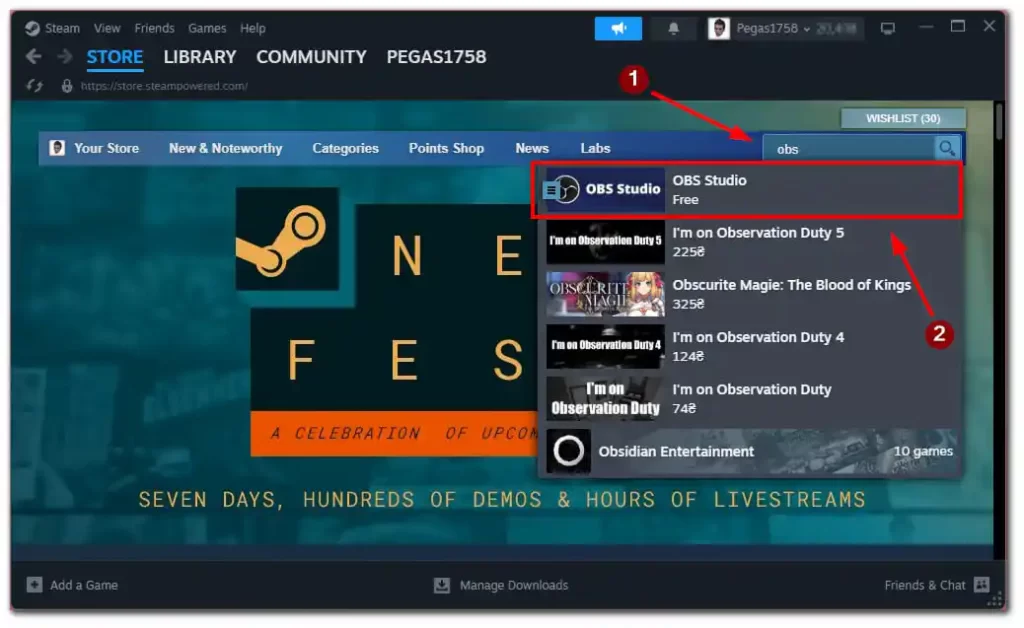
- På appsidan, scrolla ned och välj ” Gratis ”-knappen för att starta installationen.
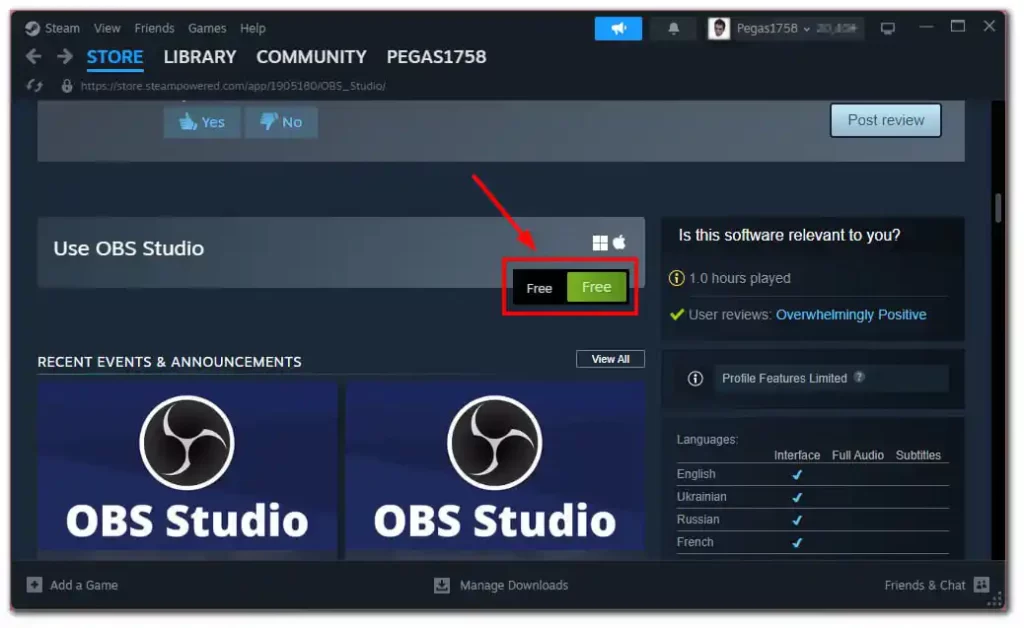
- När OBS är installerat på din PC kan du köra det från ditt skrivbord eller från Steam-biblioteket.
Du har nu OBS Studio installerat på din dator via Steam. Följ nästa steg för att spela in Zoom-mötet med OBS.
Hur laddar man ner OBS på Mac?
För att ladda ner OBS (Open Broadcaster Software) på din Mac, följ dessa steg:
- Öppna din föredragna webbläsare.
- Gå till den officiella OBS-webbplatsen .
- När du är på webbplatsen klickar du på knappen ” Hämta ” längst upp till höger på sidan.
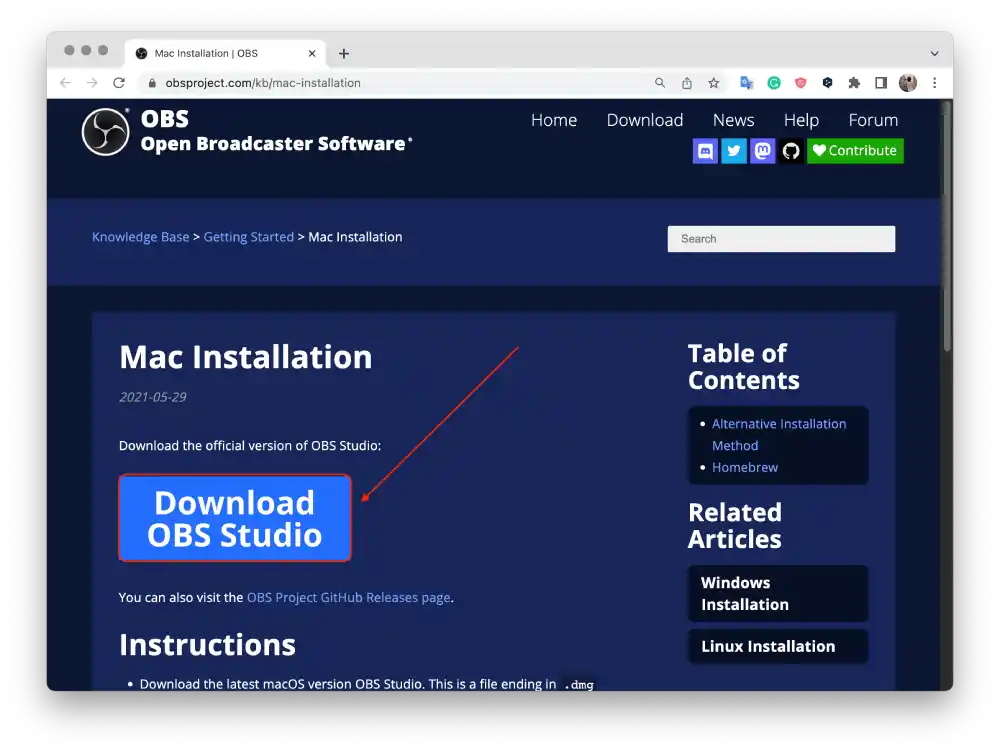
- Klicka på Apple-ikonen och välj installationsprogram (X86_64/Intel) eller (arm64/Apple Silicon).
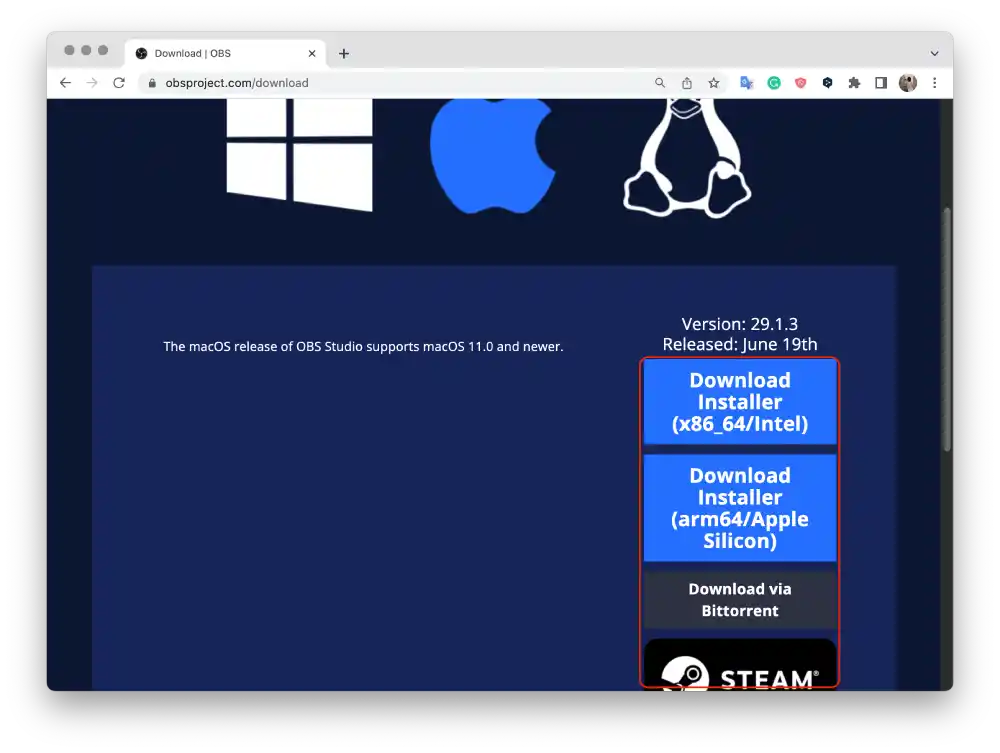
- Din webbläsare börjar ladda ner OBS-installationsfilen.
- När nedladdningen är klar, leta reda på den nedladdade filen.
- Dubbelklicka på OBS-installationsfilen för att öppna den.
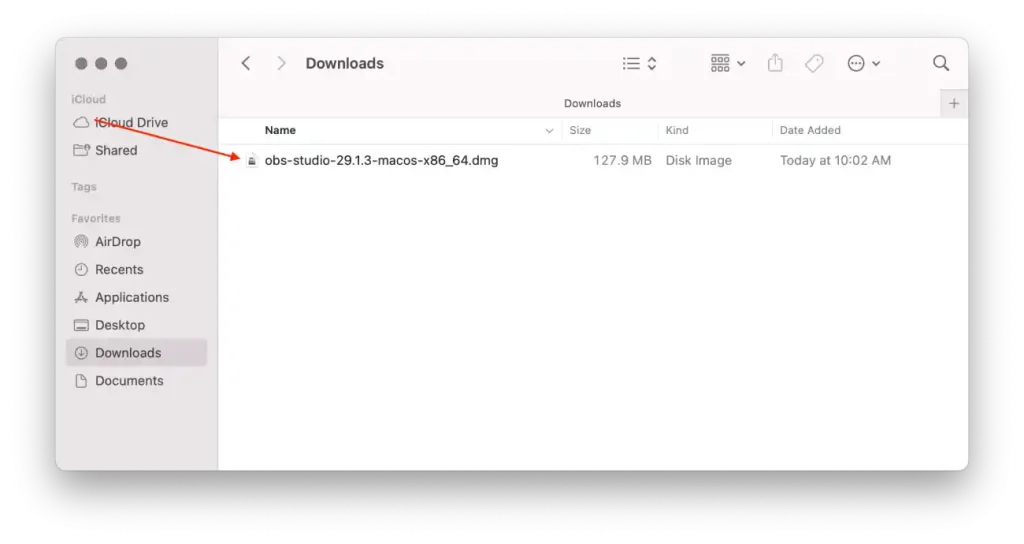
- Dra OBS-ikonen och släpp den i mappen ” Program ” genväg i fönstret.
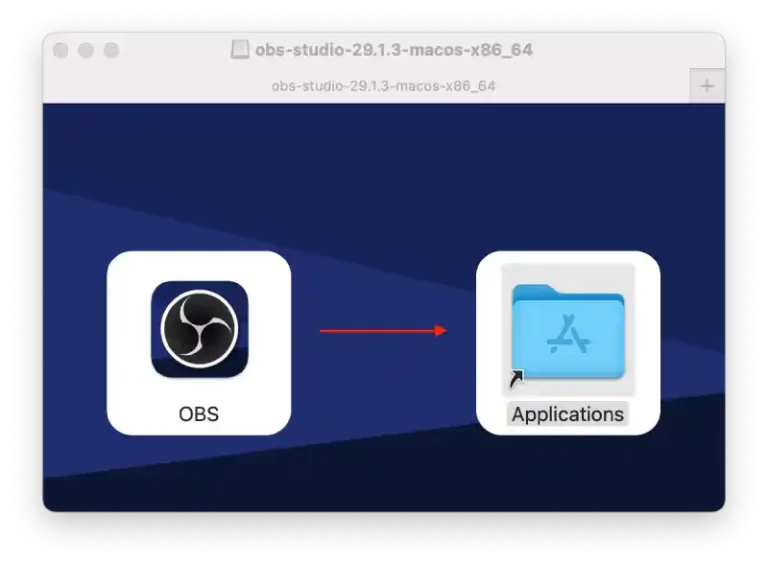
- Detta startar installationsprocessen och en förloppsindikator visas.
Du har laddat ner och installerat OBS på din Mac. Du kan nu konfigurera OBS efter dina behov för inspelning eller livestreaming.
Vad ska man göra för att spela in Zoom-mötet med OBS på Windows?
Med dessa steg kommer du att kunna spela in Zoom-möten och spara dem för framtiden. Så att du kan granska dem senare och använda denna information. Först måste du installera OBS-programmet på din PC eller bärbara dator. Efter det, följ dessa steg:
- Det första steget är att starta Zoom och OBS .
- Efter det måste du klicka på ’+’ i den nedre panelen ’Källor’ i OBS-programmet.
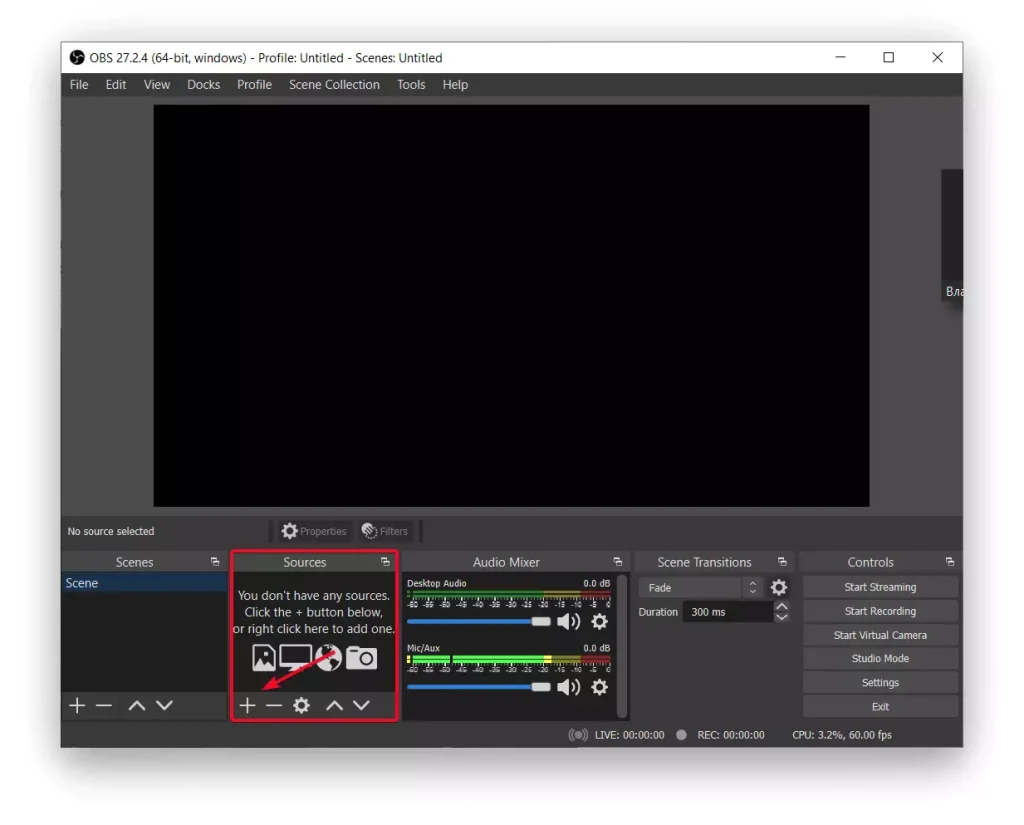
- sedan ’Window Capture’ .
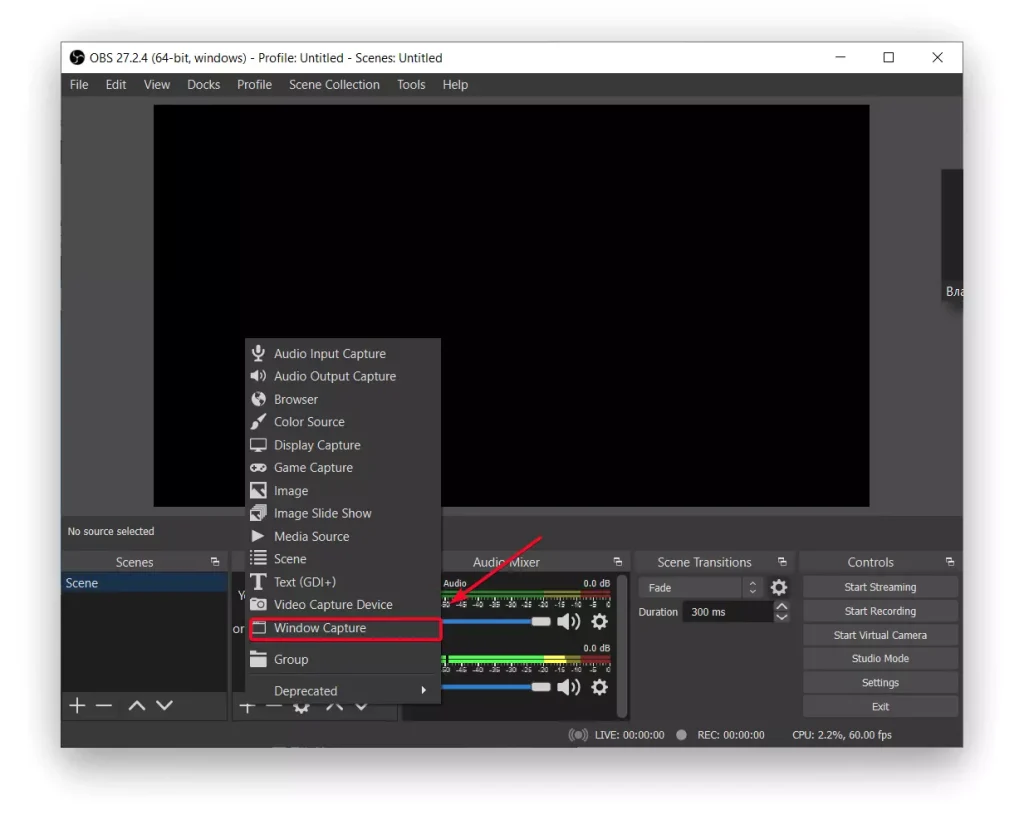
- Därefter öppnas ett nytt fönster där du måste namnge din fil och spara den .
- sedan den bildskärm du vill visa din video på från rullgardinsmenyn och avmarkera rutan ”Fånga markör” och tryck på ”Ok” .
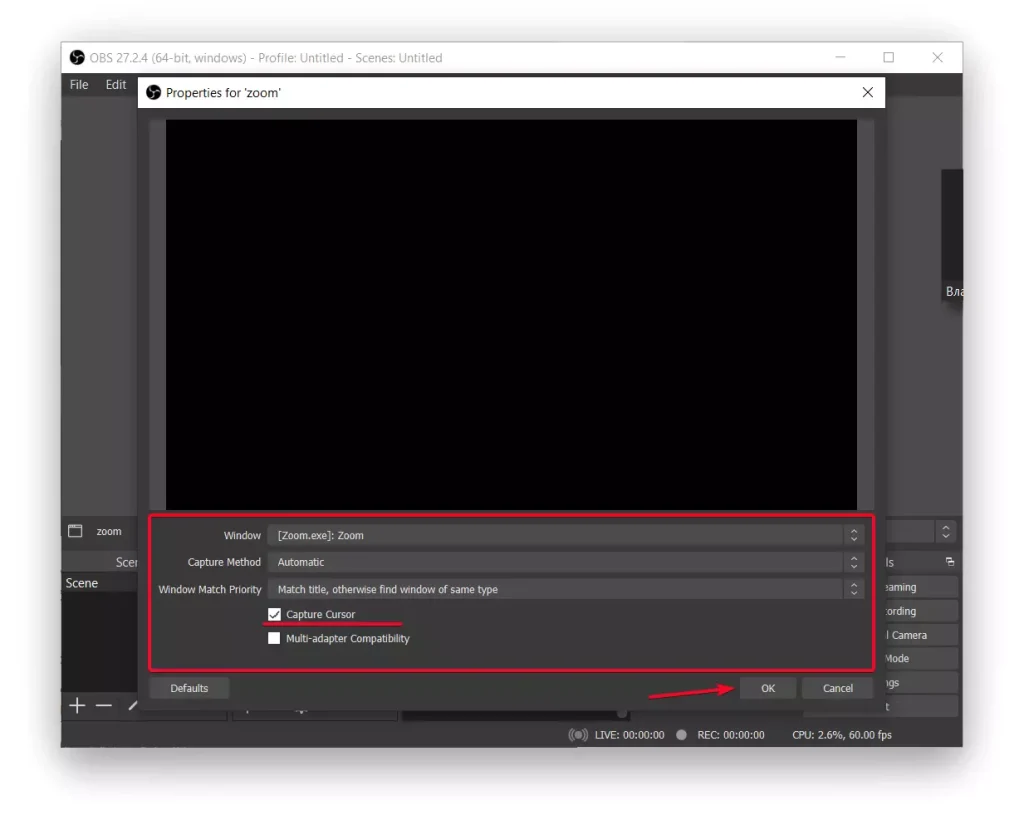
- I OBS, tryck på + igen i avsnittet Källor och välj sedan ’Capture Audio Input’ .
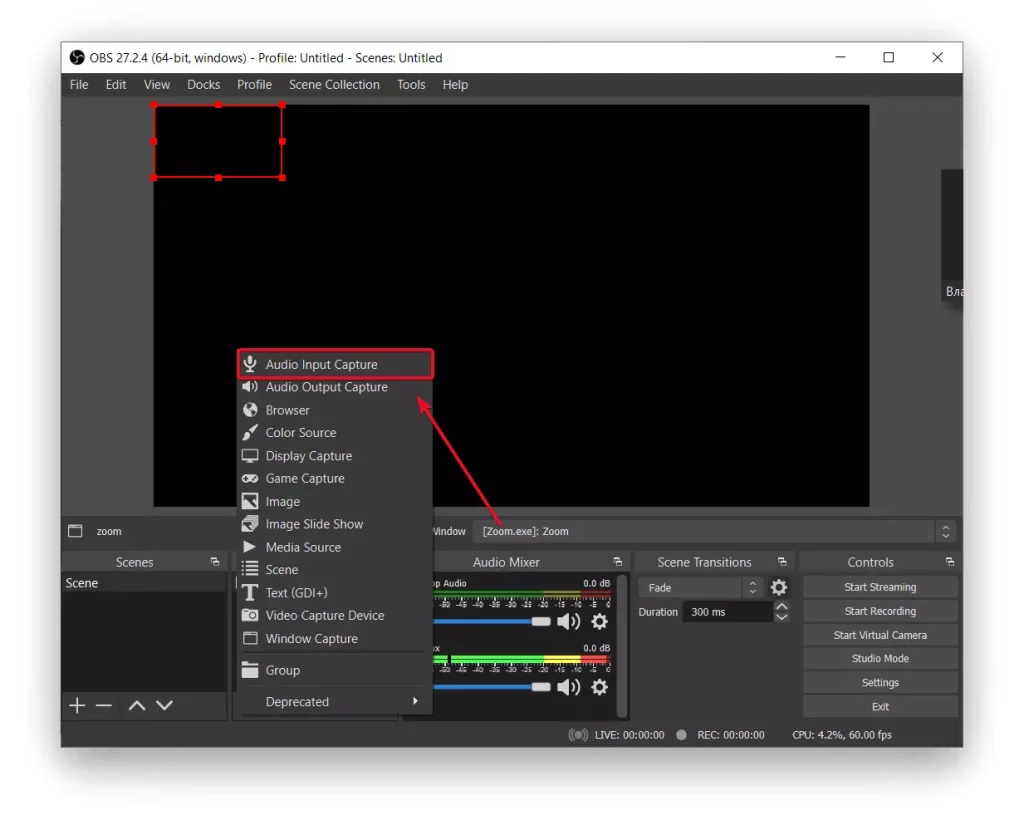
- Byt namn på fångstkällan om du vill separera den från en annan källa och undvika förvirring, tryck sedan på OK .
- Sedan måste du välja inmatningsenhet från rullgardinsmenyn och sedan trycka på ’OK’ .
- sedan på ’Starta inspelning’ , du kan också använda ’Starta sändning’ om du behöver sända konferensen någon annanstans.
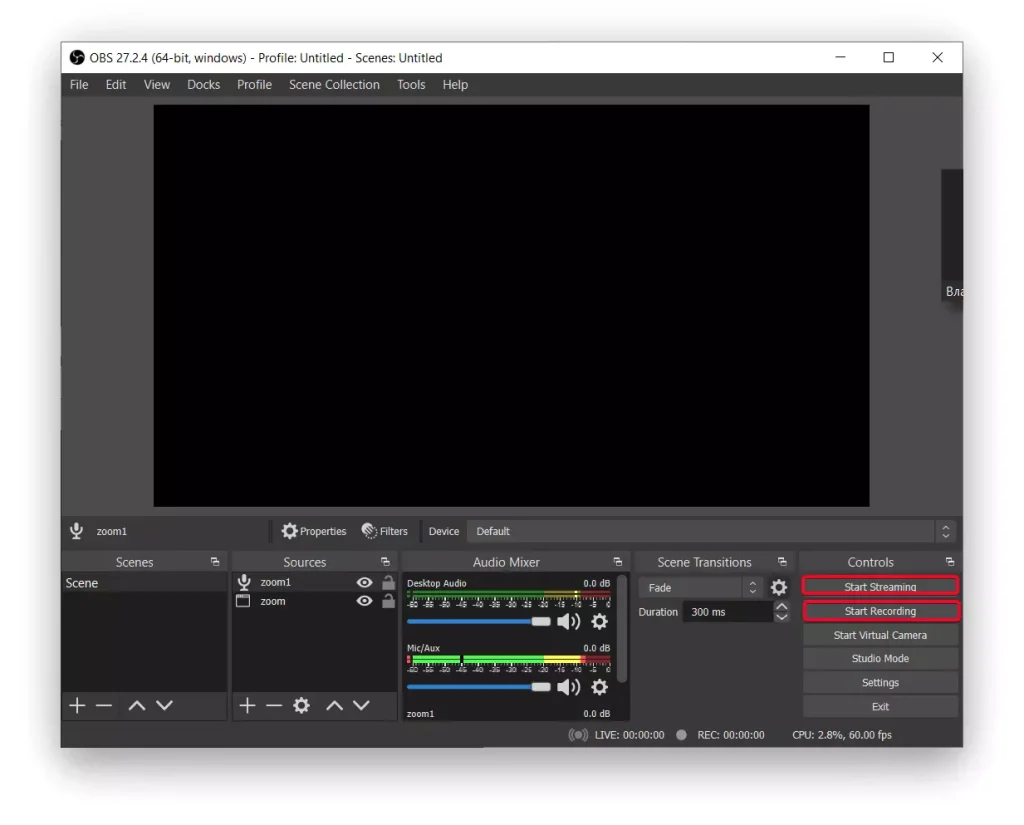
- sedan zoomfönstret i helskärmsläge .
- När du är klar med inspelningen återgår du till Zoom till fönsterläge och väljer ”Stoppa inspelning” i OBS .
Observera också att ljudet i inspelningen kommer att fördubblas om du använder högtalare. Detta beror på att din mikrofon fångar upp ljudet från din enhet. För att undvika detta, använd hörlurar.
Vad ska man göra för att spela in Zoom-möten med en app på en PC?
Du kan också spela in Zoom-möten utan att installera några tredjepartsprogram. Eftersom Zoom har en inbyggd funktion för att spela in möten. Men samtidigt kommer alla deltagare i mötet att meddelas om att du aktiverar inspelningen. För att spela in Zoom-möten med en app på en PC, följ dessa steg:
- Det första steget är att öppna Zoom-programmet på din PC eller bärbara dator .
- Efter det måste du logga in på ditt konto .
- sedan fliken ”Hem” och klicka på ”Nytt möte” .
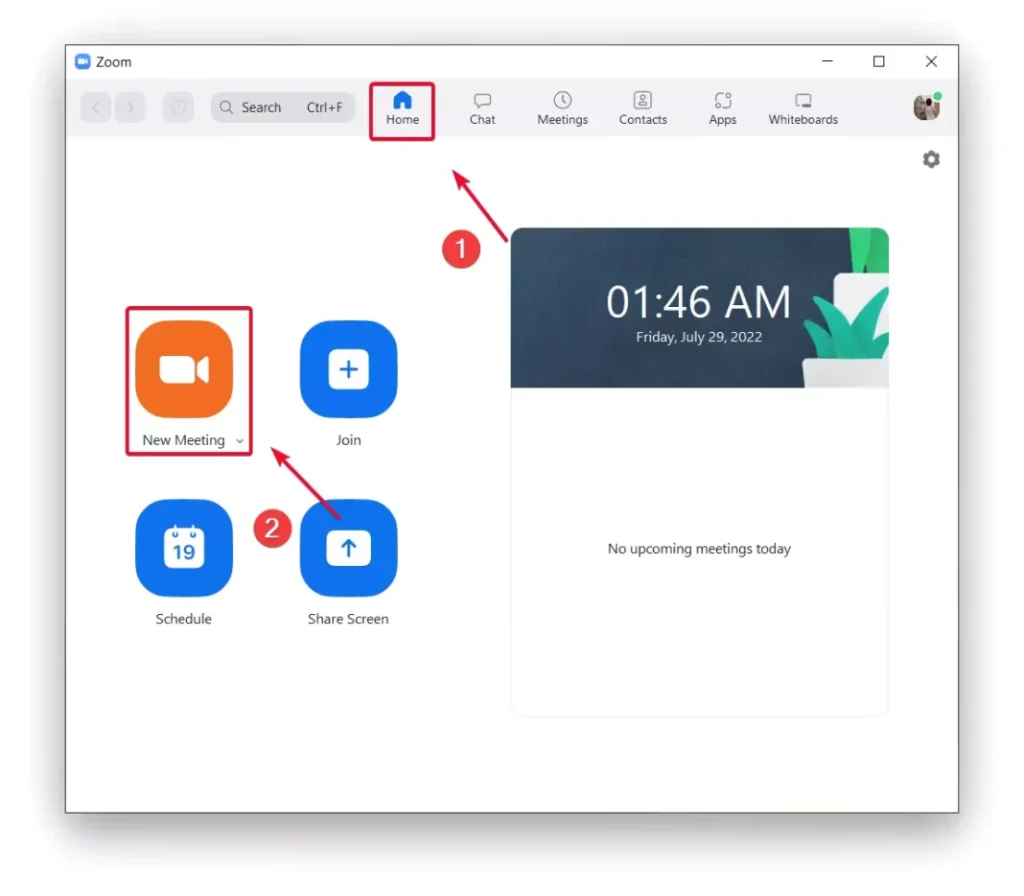
- Därefter klickar du på ”Record” när Zoom-mötet startar.
För att avsluta Zoom-mötet, klicka på ’Avsluta’. Du kan sedan titta på ett inspelat Zoom-möte . På så sätt kan du när som helst börja spela in mötet.
Vad ska man göra för att spela in Zoom-mötet med OBS på Mac?
För att spela in ett Zoom-möte med OBS på Mac, följ dessa steg:
- Öppna OBS-appen på din Mac.
- I OBS klickar du på ikonen ” + ” i rutan ”Källor” längst ned på skärmen. Välj ”Window Capture” från rullgardinsmenyn.
- Klicka sedan på knappen ” Starta inspelning ”.
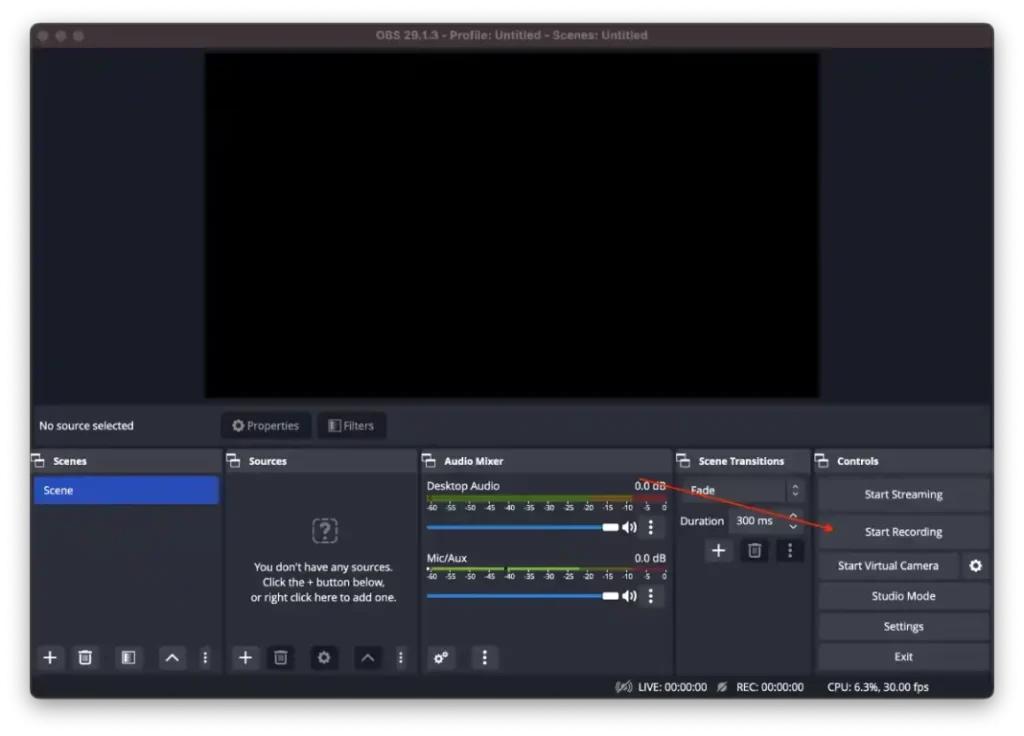
- När inspelningen har startat kan du öppna Zoom- appen.
- Starta mötet.
- När mötet är över kan du klicka på knappen ” Stoppa inspelning ”.
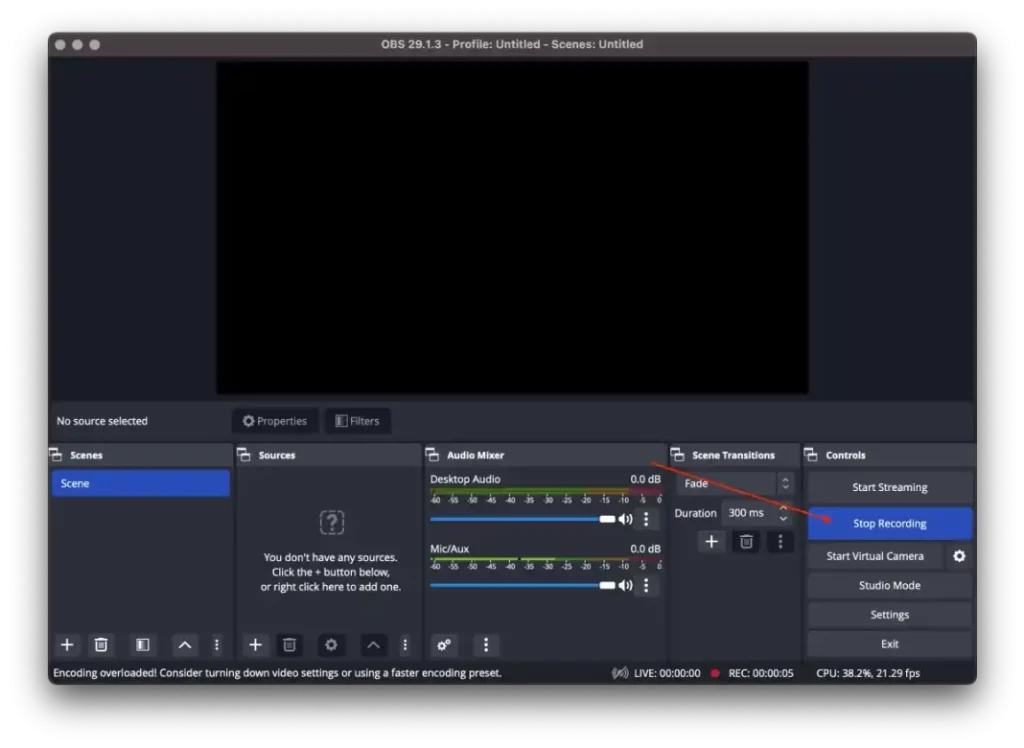
Kom ihåg att testa installationen före viktiga möten för att säkerställa att allt fungerar som det ska. OBS tillhandahåller ytterligare anpassningsalternativ för inspelning, som att justera ljudnivåer, lägga till överlägg eller fånga flera källor samtidigt, som du kan utforska för att förbättra din inspelningsupplevelse.
Vad ska man göra för att spela in Zoom-möten med en app på iPhone?
Algoritmerna för att spela in Zoom-möten med en app på iPhone är olika. Eftersom det inte finns någon inbyggd funktion i appen på iPhone för att spela in möten. Men efter en tid i Zoom-appen finns det en sådan möjlighet med ett abonnemang.
Men om du inte har en prenumeration på det betalda Zoom-kontot och du fortsätter att använda gratisversionen kommer du även att kunna spela in möten men på ett lite annorlunda sätt. Du måste använda de inbyggda funktionerna i iPhone, inte Zoom-appen.
På din iPhone kan du slå på skärminspelningen som sparar hela ditt möte i galleriet i videosektionen. På så sätt kan du göra vad du än behöver göra med videon. Redigera, klipp av ett ögonblick, skicka det i en messenger till kollegor eller vänner eftersom du faktiskt har en vanlig video på din iPhone, där skärminspelningen sändes.
Vad ska man göra för att lägga till skärminspelning i kontrollcentret?
Om du behöver göra en skärminspelning av ett Zoom-möte måste du lägga till skärminspelningsfunktionen i kontrollcentret. För att göra detta måste du följa dessa steg:
- Det första steget är att öppna inställningarna på din iPhone .
- sedan avsnittet ”Kontrollcenter” .
- Bläddra sedan igenom och tryck på ’+’-ikonen i avsnittet för skärminspelning .
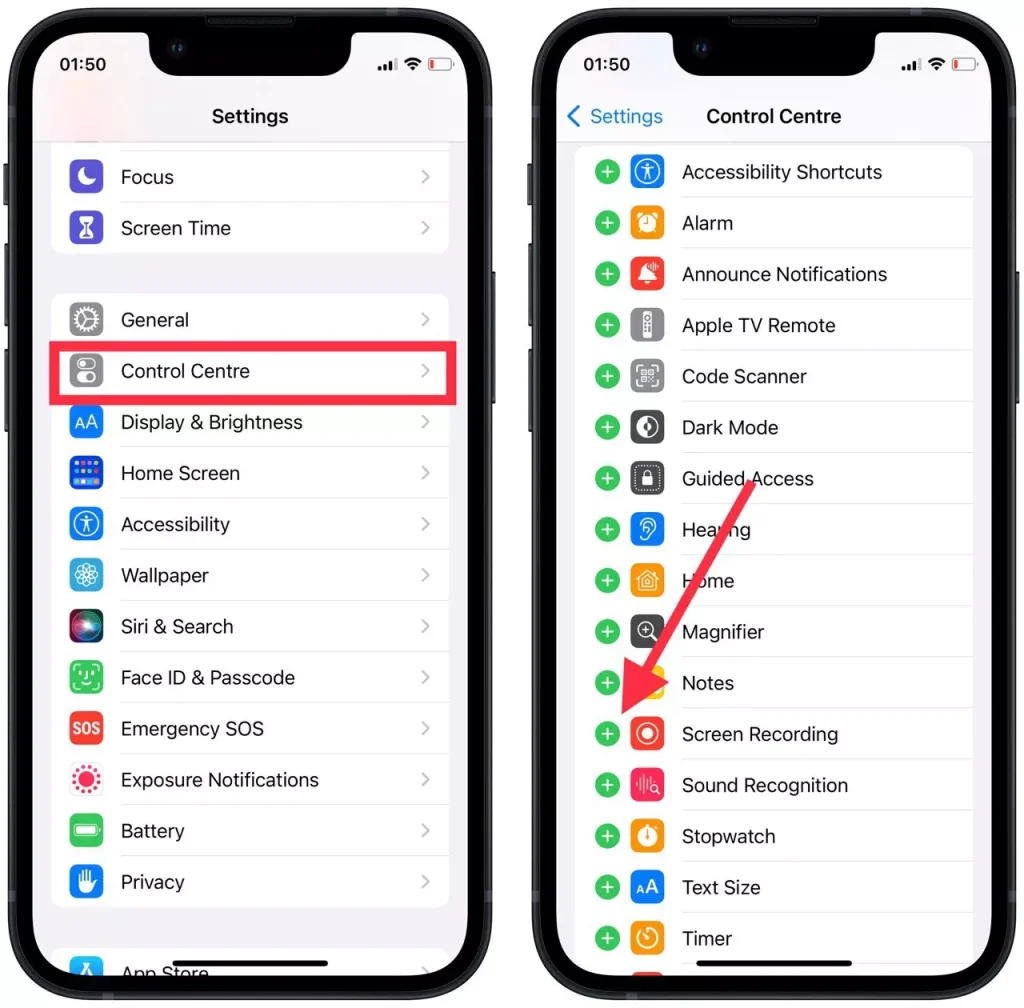
- Efter det, svep för att öppna kontrollcentret och tryck på inspelningsikonen . Inspelningen startar efter 3 sekunder.
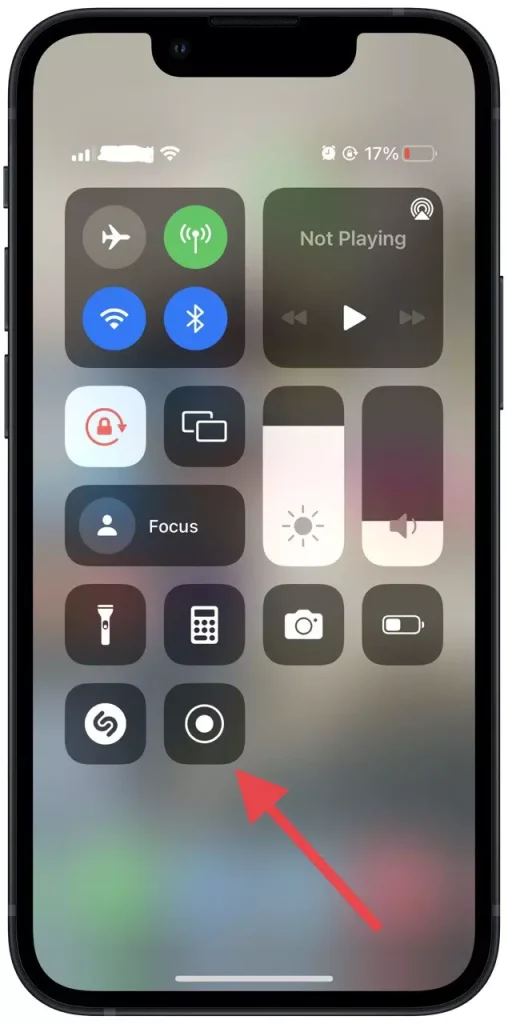
Efter dessa steg är allt du behöver göra att trycka på inspelningsknappen och sedan starta mötet i Zoom. Du kan också gå till galleriet och trimma de avgörande ögonblicken från videon.